Altium Designer®-Integration: Verwendung Ihrer Bauteilbibliothek in Altium
Sie können Ihre PartsBox-Bibliothek in Altium Designer® verwenden. Ihre Symbole und Footprints bleiben weiterhin in Altium, während alle anderen Daten zu Bauteilen aus PartsBox abgerufen werden.
Wie ist das nützlich?
Während Symbole und Footprints in ein CAD-Tool gehören, ist es nicht der richtige Ort, um alle Ihre Bauteildaten zu speichern. CAD-Tools sind nicht dafür ausgelegt, Bauteildatenbanken oder Lagerverwaltungssysteme zu sein. Das Hinzufügen benutzerdefinierter Datenfelder ist möglich, aber die Konsistenz über Projekte hinweg ist schwierig zu gewährleisten.
Darüber hinaus gibt es keine einfache Möglichkeit, mit Bauteilersatz umzugehen. Für einige Komponenten kennen Sie die genaue MPN und wissen, dass sie sich über die Lebensdauer eines Projekts nie ändern wird. Aber für viele Bauteile, besonders passive, ist die spezifische MPN nicht wirklich wichtig, sodass Sie einfach den Wert ("10k") eingeben, und Ihre exportierten Stücklisten enden mit "10k" als einziger Beschreibung der Komponente. Dies macht es schwierig, sie in andere Software für Preisgestaltung und Einkauf zu importieren. Es bedeutet auch, dass viel Zeit für die Auswahl der tatsächlichen passiven Bauteile verschwendet wird, die in Builds verwendet werden. Jeder kennt die Erfahrung, stundenlang auf Distributoren-Websites nach 6k3-Widerständen und 1μF X5R-Kondensatoren zu suchen.
Mit dieser Integration können Sie Meta-Bauteile für passive Komponenten erstellen, die in Ihren Projekten verwendet werden. Diese Meta-Bauteile sind mit Altium-Symbolen und Footprints verknüpft und werden in Ihre Schaltpläne eingefügt. Wenn Sie bereit sind, Komponenten zu kaufen, können Sie ein einzelnes Beispielbauteil mit einer bestimmten MPN erstellen und es dem Meta-Bauteil hinzufügen. PartsBox schlägt zusätzliche Ersatzteile vor, die nach Beliebtheit sortiert sind und mit einem Klick hinzugefügt werden können. Sie können Ihre Ersatzteilauswahl im Laufe der Zeit ändern, ohne Ihre Schaltpläne, das PCB-Design oder die Stückliste zu ändern.
Beim Reimport Ihres Designs in PartsBox für Preisgestaltung und Einkauf werden Stücklisteneinträge automatisch und präzise abgeglichen. Exportieren Sie einfach das "PartsBox-ID"-Feld, das den ID Anything™-Code enthält - eine eindeutige Kennung, die sich nie ändert und Fehlanpassungen eliminiert.
Designabsicht beibehalten
Die Verwendung von Meta-Bauteilen zusammen mit der Altium Designer®-Integration ermöglicht es Ihnen, die Designabsicht beizubehalten: Ihre Projekte können die Bauteile gemäß der Designabsicht verwenden, anstatt spezifische MPNs.
Praktische Details
Ihre Bauteilbibliothek ist über die Altium DbLib/DbLink-Schnittstelle zugänglich (siehe Altium Designer-Dokumentation für Details zu den Unterschieden).
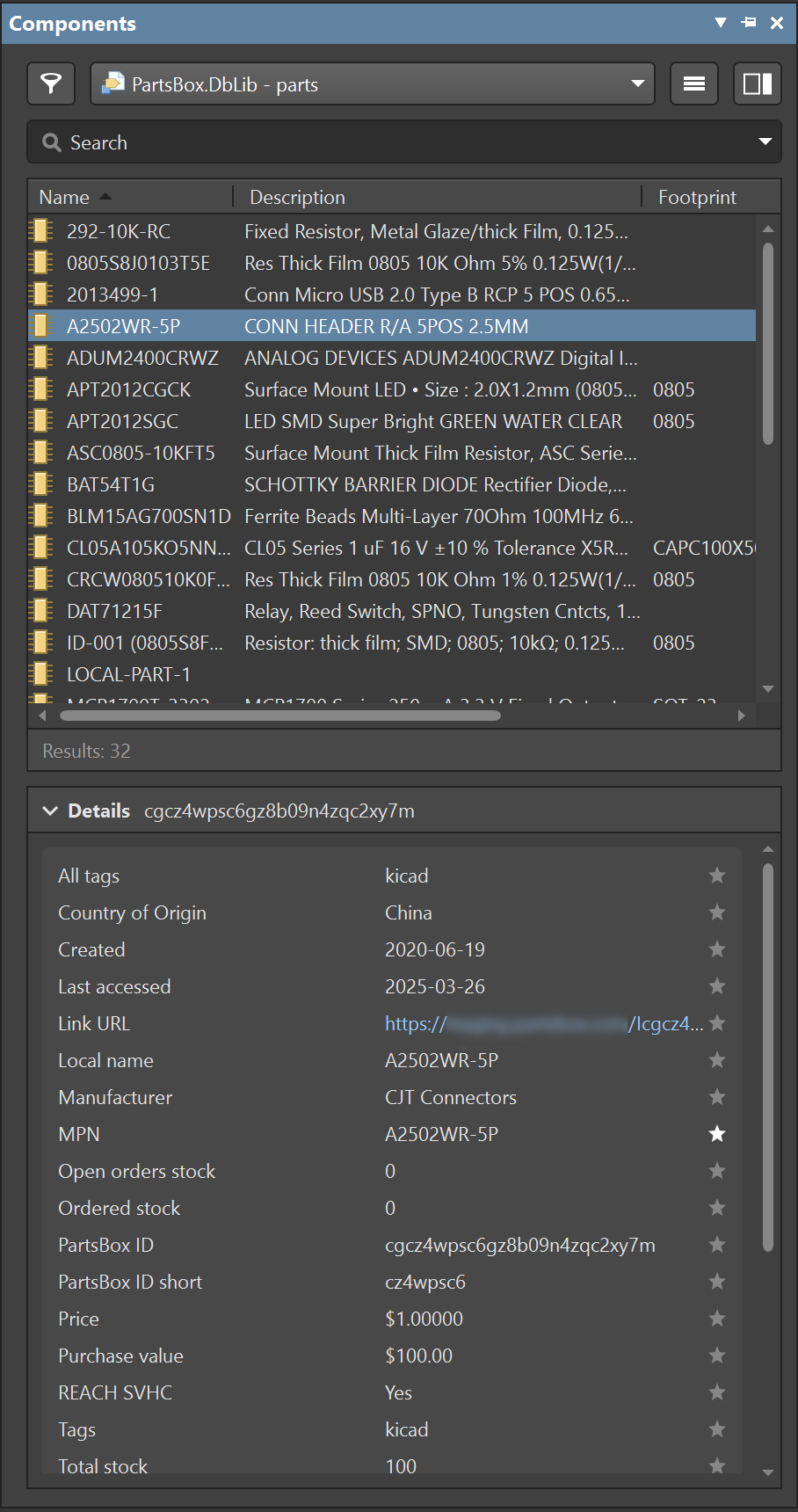
Jedes Bauteil in Ihrer Datenbank muss die Variablen Bibliotheksreferenz, Bibliothekspfad, Footprint-Referenz und Footprint-Pfad gesetzt haben, damit das entsprechende Bibliothekssymbol und Footprint referenziert werden können. Diese werden im Bauteil-Informationsbildschirm unter "Bauteileinstellungen | CAD/PLM-Daten" im Abschnitt "Altium Designer®-Bibliothekseinstellungen für dieses Bauteil" gesetzt. Sie können bei Bedarf mehrere Footprints hinzufügen.
Sie können Ihre gesamte Bauteilbibliothek für Altium sichtbar machen oder nur einen Teil davon. PartsBox ermöglicht es Ihnen, Filter zu definieren, die die Bauteile einschränken, die über die Integration sichtbar sind. Beispielsweise möchten Sie vielleicht nur Bauteile mit dem Tag "active" exportieren (für die Verwendung in Designs).
Sie müssen PartsBox Outpost™ auf Ihrem Rechner ausführen. Es handelt sich um eine Anwendung, die eine Echtzeit-Synchronisierung mit Ihrer Online-PartsBox-Datenbank bietet und eine SQL-Schnittstelle für Altium bereitstellt. Outpost™ wird als Docker-Container ausgeliefert. Die Synchronisierung ist derzeit nur in eine Richtung möglich, sodass Änderungen an Ihrer PartsBox-Datenbank aus Altium heraus derzeit nicht möglich sind, dies könnte sich jedoch in Zukunft ändern.
Wenn Sie eine Stückliste (BOM) aus Altium in PartsBox importieren, stellen Sie bitte sicher, dass die Spalte "PartsBox ID" vorhanden ist: Dies ist der ID Anything™-Code und ermöglicht es PartsBox, Ihre BOM-Einträge automatisch und eindeutig mit Bauteilen in Ihrer Datenbank abzugleichen.